İPhone'dan Android'e nasıl geçilir: Google'a geçiş için basit bir rehber
İPhone'dan Android'e geçişi biraz daha kolaylaştırmak
En son Android telefonlar grubu sizi iPhone'unuzu bırakmaya ikna etti mi?
Belki de kameranın birinci sınıf parlaklığına ve harika kamerasına ikna olmuşsunuzdur. Google Piksel. Ya da belki Bir Artı 3TFantastik değerine direnmek çok zor.
Samsung’un HDR uyumlu güzel sonsuzluk ekranına Samsung Galaxy S8 başını mı çevirdin? Veya umudu Android Nougat vardiyayı yapmanız için sizi uyarıyor mu?
Sebep ne olursa olsun, "diğer tarafta" hoşunuza gidecek çok şey bulmanız muhtemeldir.
Birçok uzun vadeli iPhone sahibi, geçiş yapma konusunda endişeli olacak, ancak buna gerek yok. Tüm fotoğraflarınızı, müziklerinizi, kişilerinizi ve uygulamalarınızı Android'e taşımanın ne kadar kolay olduğuna şaşıracaksınız.
Bir Google hesabı oluşturun
Android telefonunuzla yapmanız gereken ilk şey Google hesabınızı kurmaktır.
Bir Google hesabınız yoksa ve Android'e geçiyorsanız, gerçekten bir tane edinmeniz gerekir. Bu, Google tarafından yönlendirilen bir telefondur ve bir Google hesabınız yoksa pek bir şey alamazsınız Android'in sunduğu en iyi özelliklerden biri ve yeni cihazınıza sahip olmanın pek bir anlamı yok. telefon.
Google Play Store, uygulamaları indirip yüklemeniz için bir Google hesabına ihtiyaç duyar. Google Haritalar ve Gmail gibi önceden yüklenmiş tüm Google uygulamalarının da bir Google hesabına ihtiyacı vardır.
İlişkili: Nexus 6P ve Nexus 5X
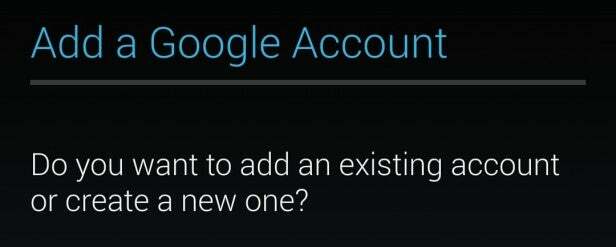
Ayrıca, bir Google hesabına kaydolarak, tüm kişilerinizi, fotoğraflarınızı ve videolarınızı bir araya getirme işlemini son derece kolay hale getireceksiniz.
Bir Google hesabı oluşturmak kolaydır. Kurulum prosedürü sırasında size bir şans sunulacak, ancak bu aşamayı atlasanız bile telefonunuzun ayarlar menüsü (bildirim menüsünde küçük dişli simgesini arayın), Hesaplar bölümüne gidin ve bir Google hesabı. Talimatları izleyin ve uzaktasınız.
Bir kez kurduğunuzda, yüklediğiniz veya Google Play Store'dan yüklediğiniz herhangi bir Google uygulaması bu hesaba zahmetsizce erişebilecektir. Googletown'da işler böyle yürüyor.
Kişileri içe aktarma
Farklı Android cihazların kişileri aktarmanın farklı yolları vardır, bu nedenle evrensel olarak uygulanabilir - biraz uzun solukluysa - Apple iCloud kişilerinizi Google hesabı.
Yine de bu, Android deneyiminin birçok yönden kaynağında bulunan Google hesabınızın en başından itibaren tüm doğru bilgilere sahip olmasını sağlamanın iyi bir yoludur.
Yine de, kişilerinizi Bluetooth ile aktarmanın daha hızlı ve basit bir yolu olmalı ve sonunda bunu inceleyeceğiz.
Kişileri kesin Google yöntemiyle içe aktarma
İPhone'unuzdaki kişileriniz için Google ve Gmail kullanıyorsanız, başlangıçta Google hesabınızda oturum açtığınızda kişilerinizi karşı karşıya getirmiş olursunuz. Basit!
Elbette bir iPhone'dan gelen pek çok kişi bu lükse sahip olmayacak. Bu kişileri Apple’ın kendi iCloud'unda saklamış olma ihtimaliniz çok yüksek. Peki bu kişileri nasıl karşı karşıya getireceksiniz?
Umarız iPhone'unuz hala elinizin altındadır. Öyleyse, Ayarlar> Mail, Kişiler, Takvimler> iCloud'a gidin ve Kişiler için geçişin açık konuma getirildiğinden emin olun.
Açmanız gerekirse, cihazınızın kişilerini iCloud ile birleştirmek isteyip istemediğiniz sorulacak - evet deyin.
Şimdi, bir masaüstü web tarayıcısında iCloud.com'a gidin ve Apple Kimliğinizle oturum açın. Kişiler'i seçin, ardından sol alt köşedeki küçük dişliye tıklayın. Şimdi tümünü seçin, dişliye tekrar tıklayın ve vCard'ı Dışa Aktar'ı seçin.

Masaüstü tarayıcınızda kalın, ancak Gmail.com'a gidin ve Google hesabınızı kullanarak giriş yapın. Sol üst köşedeki Gmail'e tıklayın ve Kişiler'i seçin. Gmail kullanmadıysanız, şu anda bu muhtemelen biraz seyrek olacaktır. Hadi dolduralım.
Bu kişilerin hemen üzerindeki Daha Fazla'yı ve ardından İçe Aktar'ı tıklayın. Not: Yeni Google Kişiler aracını kullanıyorsanız, içe aktarma mümkün olmayacak, ancak eski araca geri dönme olanağına sahip olacaksınız. Şimdi Dosya Seç'i seçin ve iCloud'dan dışa aktardığınız kaydedilmiş vCard dosyasına gidin.
Bunu seçin ve tüm iCloud kişileriniz Google hesabınıza ve dolayısıyla yeni Android telefonunuza eklenecektir.
Birçok kişi gibi, bu süreç her iki hesaptaki kişileri bir araya getirirse, kendinizi çok sayıda yinelenen girişle bulma şansınız yüksektir.
Bununla başa çıkmanıza yardımcı olması için Gmail'de Diğer'i tekrar tıklayın ve Yinelenenleri bul ve birleştir'i seçin.
Kişileri kolay Bluetooth yöntemiyle içe aktarma
Elbette, bunu yapmanın muhtemelen çok daha hızlı ve daha kolay bir yolu vardır. Android telefonunuzun Kişiler uygulamasına gidin ve kişileri içe aktarmak için bir seçenek bulmalısınız.
Bunu kontrol edin ve bir Bluetooth seçeneği olabilir. Bunu seçin ve iPhone'unuzda Bluetooth'un açık olduğundan emin olun, ardından Android telefonunuzdan yeni görünen iPhone'unuzu seçin. İPhone'unuzun tüm kişilerinin içeri alındığını, hoş ve kolay bir şekilde bulmalısınız.
Fotoğraflarınızı ve videolarınızı karşıya getirin
Fotoğraflarınızı ve videolarınızı iPhone'unuzdan Android telefonunuza taşımanın birçok yolu vardır, ancak en iyi yol buluttan yararlanmaktır.
Dropbox, OneDrive, Box veya bu konuda başka herhangi bir bulut depolama hizmetini kullanabilirsiniz, ancak çoğu yeni Android kullanıcısı için belki de en kolayı Google'ın kendi Google Fotoğraflar hizmeti olacaktır. İşte o Google hesabına kaydolmanın başlangıçta iyi bir fikir olduğunu ortaya çıkardığı başka bir örnek.
Google Fotoğraflar, bugünlerde her Android telefonla birlikte gelir ve ücretsiz olarak sınırsız çevrimiçi fotoğraf depolama alanı (16 megapiksel fotoğraflar ve altı için) sunar.
İPhone fotoğraflarınızı Android ekosistemi ile entegre olurken Android telefonunuza aktarmanın en kolay yolu, Google Fotoğraflar uygulamasını iPhone'unuza yükleyin. Google hesap ayrıntılarınızı kullanarak bu uygulamada oturum açın.
Ardından, uygulamanın sol üst köşesinden menü simgesini ve ardından Ayarlar'ı seçin. Şimdi Yedekle ve eşitle'yi seçin ve Yedekleme seçeneğinin açık olduğundan emin olun.
AYRICA BAKINIZ: Google Drive - iCloud Drive - Dropbox - OneDrive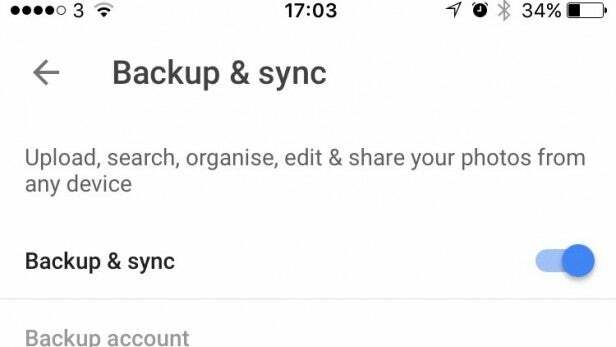
İPhone'unuzda depolanan tüm fotoğraflar ve videolar Google'ın bulut depolama çözümüne yüklenecektir.
Şimdi, Android telefonunuzdaki Fotoğraflar uygulamasına gidin ve oturum açtıktan sonra, istediğiniz gibi paylaşmak, düzenlemek ve indirmek için tüm iPhone fotoğraflarınızı ve videolarınızı orada bulacaksınız.
İTunes müziğinizi aktarın
Müzik abonelik hizmetleri şu anda çok popüler olsa da, çoğu eski iPhone kullanıcısı iTunes aracılığıyla çok sayıda MP3 müzik parçasını biriktirmiş olacak. Bu, Apple'a bağlı kalmanın büyük bir nedeni olabilir.
Bu parçaları yanınızda Android'e getirmenin ne kadar kolay olduğunu öğrenmek sizi şaşırtabilir. Aslında, Google Play Müzik ile bu parçaları buluta gönderebilir, böylece neredeyse tüm bağlı cihazlardan bunlara erişebilirsiniz. Bu da sana bir kuruşa mal olmayacak.
Tüm müziklerinizin bilgisayarınızdaki iTunes ile eşzamanlandığından emin olun. Şimdi kurun Google Play Müzik Yöneticisi bilgisayarınızda çalıştırın ve 50.000 adede kadar müzik parçanızı Google'ın sunucularına yüklemek için talimatları izleyin.
Herhangi bir ödeme yapmayacak olsanız bile, nakit veya kredi kartının ayrıntılarını girmeyi içeren bir Google Cüzdan hesabı oluşturmanız gerekeceğini unutmayın.
Müziğinizi yükledikten sonra, yeni Android telefonunuzdaki Play Müzik uygulaması aracılığıyla bulabileceksiniz. Buradan akışını gerçekleştirebilir veya telefonunuza indirebilirsiniz.
NOT: Doğrudan ortam yükleme
Tüm bu medya türleriyle - fotoğraflar, müzik ve videolar - bunları bir USB kablosuyla Android telefonunuza da aynı şekilde kolayca yükleyebilirsiniz.
Böyle bir kablo kullanarak telefonunuzu bilgisayarınızın USB bağlantı noktasına telefon) ve sanki harici bir sabit sürücü veya basit bir USB cihazıymış gibi dosyaları üzerine sürükleyip bırakabileceksiniz. sürücü.
Windows ile, sadece takıp gidebilirsiniz - istenirse Android telefonda Medya cihazını (MTP) seçmeniz yeterlidir. Mac'te de aynı şekilde çalışır, ancak Android Dosya Aktarımı elden önce uygulama.

Bu yapıldığında, dosyalarınız Android telefonunuzdaki uygun medya uygulamalarında görünmelidir.
Bu yöntem biraz eski moda ve biraz hantal, ancak büyük aynı anda çok sayıda medya dosyası ve bunları telefonunuzda yerel olarak depolamak için hala iyi bir yöntemdir. kullanmak.
Android telefonunuzda bir microSD yuvası varsa, dosyaları aynı şekilde aktarabilirsiniz, ancak önce bir SD adaptörü satın almanız gerekir.
Uygulamalar
Eskiden Android ve iOS arasındaki büyük eşitsizlik uygulamalardı. Yalnızca birkaç yıl önce, Google'ın uygulama mağazası, en iyi ve en yeni uygulamaların tümüne sahip olan Apple’a kıyasla sanal bir çorak araziydi.
Bununla ilgili herhangi bir endişeniz varsa, onları kafanızdan çıkarın. Android, isteyebileceğiniz hemen hemen tüm büyük uygulamalara ve havalı ve ilginç küçük uygulamalara da sahiptir.
İşte iPhone'unuzda kullanmaya alışmış olabileceğiniz en iyi uygulamalardan bazıları ve Android sürümlerine bağlantılar.
Sosyal ağ
Facebook
Twitter
Instagram
Tumblr
Yol
PinterestBenzer fikirler
İletişim ve VoIP
Snapchat
Naber
Facebook haberci
Posta kutusu
Viber
Skype
Görünüm
Haberler ve Üretkenlik
Cep
Wunderlist
Flipboard
Evernote
IFTTT
Dropbox
MS Office Mobile
Oh, hatta alabilirsin Google Play Store'da Apple Music şimdi.

Oyunlar sizin için daha önemliyse, Google Play Store'un gerçekten oyunlar için çok iyi bir şekilde istiflendiğinden emin olabilirsiniz. Hayır, henüz menzil veya kalite açısından iOS ile aynı seviyede değil, ancak değil çok gerideyiz ve şimdiden, sizin için vaktiniz olandan çok daha fazla birinci sınıf oyun mevcut Oyna.
İşte Android için de mevcut olan gişe rekorları kıran iOS oyunlarına birkaç örnek:
Serpinti Barınağı
Lara Croft GO
Anıt vadisi
TwoDots
Klan çatışması
Kuru erik
Gülünç Balıkçılık
Krallık acele sınırları
Rayman Maceraları
İşte orada var. İPhone'dan Android telefona geçiş yapmak hiç olmadığı kadar kolay. Akıllı telefon cephesinde bir şeyleri değiştirmekle ilgili herhangi bir sorunuz varsa, aşağıdaki yorumlar bölümünde bize bildirin.
